- トップ
- コンペとは
- 撮影動画のYouTubeへのアップロード方法のご案内
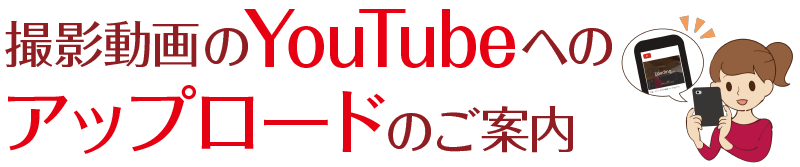
動画提出に向けて、YouTubeへのアップロード方法をご案内いたします。以下の内容に沿って、撮影した動画をYouTubeへアップロードしてみましょう!
YouTubeへのアップロードには、
- Googleアカウント
- YouTubeアプリ
が必要です。下記の記事のstep.0~step.2を参考にご準備ください。
- GoogleおよびYouTubeアカウント作成と利用は13歳以上でないとできません。該当年齢にならないお子様の動画をアップロードする場合、保護者または指導者の方がアカウントをご用意ください。
アップロードは撮影に使用した機器(スマホ・タブレット端末等)で行ってください。撮影した機器と異なる端末でアップロードする場合は、動画データの移動が必要になります。
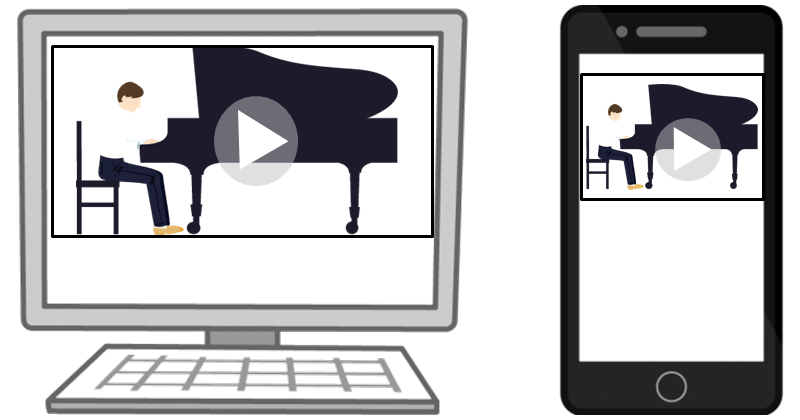
アプリを起動したら、ページ下部にある「+(丸囲み)」のアイコンを押し、「動画をアップロード」を選択します。
写真、カメラ、マイクへのアクセスの許可が求められる場合は「アクセスを許可」ボタンを押してください。
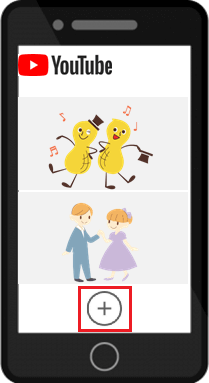
スマホ、タブレット端末に保存されている動画から、YouTubeにアップしたい動画を選択します。
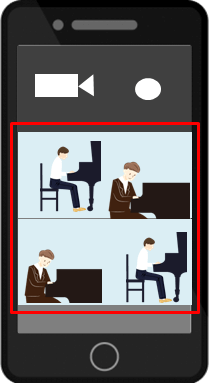
タイトル・説明・プライバシーの3項目を入力します。
| タイトル | タイトルは以下のように設定してください。 2025動画予選:「参加級」+「スタイル」(時代順)
2025動画リハーサル:「参加級」+「スタイル」(時代順)
|
|---|---|
| 説明 | 説明欄は空欄としてください。審査の際の参考とはいたしません。 |
| プライバシー (公開設定) |
「限定公開」に設定してください。評価・フィードバックを受け取るまで、変更しないようにしてください。
|
タイトル・説明の記入、限定公開への設定が終わったら、右上の「次へ」を押します。
- タイトル、説明、公開設定以外の部分の操作は不要です。
「プライバシー」設定を「限定公開」にした動画は、動画へのリンク(URL)を知っている人のみが閲覧できます。YouTubeの検索結果にも表示されません。
リンク(URL)をSNS等で共有しない、など管理に気を付けていれば、動画が不特定多数の目に触れることはありません。
詳しくはこちら「視聴者層を選択」という画面に遷移したら、二つの選択肢のうち下の方にある「いいえ、子ども向けではありません」を選択します。
選択が完了したら、画面最下部の「動画をアップロード」のボタンを押してください。
- アップが完了するまで、しばらく時間がかかります。
- 「ホーム」画面右下の「マイページ」を選択。
- 下にスクロールし、「作成した動画」を押すと動画の一覧が表示されます。
- 動画の一覧より動画の修正・URLの取得ができます。
以上で動画のアップロードは完了です。続く動画URLの取得、マイページへの提出方法については下記ページをご参照ください。
マイページでの課題の提出方法
